Arquivo vs. Apagar do Gmail: O que é melhor para uma caixa de entrada organizada?
Se tiver demasiadas mensagens de correio eletrónico desnecessárias a encher a sua caixa de entrada, pode arquivá-las ou eliminá-las. Mas pode estar a perguntar-se: Os e-mails arquivados são eliminados e arquivar é o mesmo que eliminar?
O arquivamento de e-mails implica a sua remoção da caixa de entrada, enquanto a eliminação de e-mails resulta na sua colocação na pasta do Lixo. No entanto, decidir entre estas duas opções pode ser um desafio, uma vez que é necessário considerar se o arquivamento ou a eliminação é mais adequado para uma determinada situação. Embora o arquivamento possa conservar espaço de armazenamento no Google Mail, a compreensão dos seus benefícios requer uma análise do funcionamento de cada função. Este artigo fornece uma análise abrangente de ambos os métodos e destaca quando devem ser utilizados.
O que acontece quando um e-mail é arquivado?
Quando um e-mail é arquivado na plataforma do Gmail, é transferido da respectiva caixa de entrada e pastas associadas para um repositório designado “Todo o correio”. No entanto, é possível recuperar a correspondência utilizando o sistema de etiquetas do Gmail ou navegando diretamente para a pasta “Todo o correio”. Além disso, o ato de arquivar a referida comunicação resulta numa redução do número total de mensagens não lidas contidas na caixa de entrada do indivíduo.
Tenha em atenção que, quando arquiva mensagens de correio eletrónico na sua conta Gmail, estas permanecem preservadas, a menos que opte por eliminá-las manualmente. Além disso, é importante ter em atenção que, se for dada uma resposta a uma mensagem arquivada, a correspondência subsequente será direccionada para a sua caixa de entrada.
Como arquivar um e-mail no Gmail
Para arquivar vários e-mails, seleccione as caixas de verificação junto a cada mensagem que pretende preservar e, em seguida, clique no botão “Arquivar” localizado na parte superior do seu cliente de e-mail.
![]()
Em alternativa, pode optar por clicar com o botão direito do rato na mensagem de correio eletrónico e selecionar “Arquivar” no menu que se segue, para uma organização eficiente da sua correspondência.
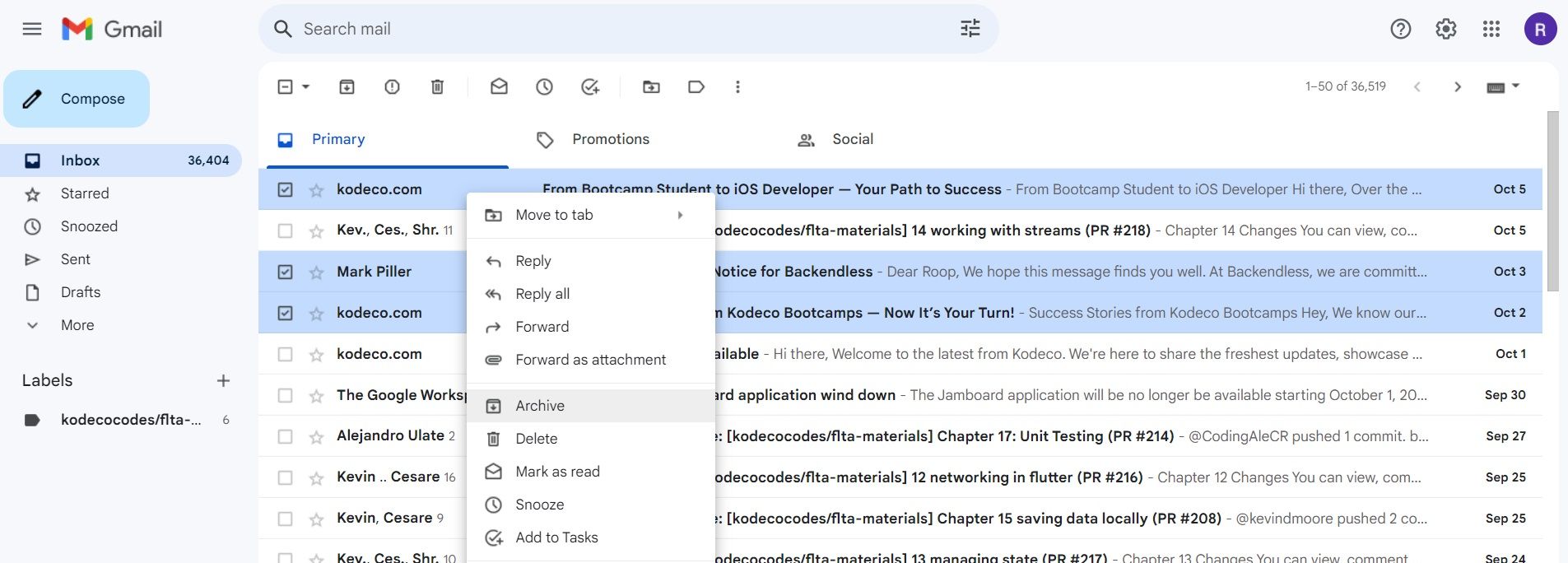
Como encontrar e-mails arquivados no Gmail
Para aceder a e-mails arquivados na sua conta do Gmail, navegue até ao separador “Todo o correio” localizado na interface da barra lateral. Deste modo, terá acesso a um arquivo abrangente de correspondência de e-mail anterior, permitindo-lhe localizar e rever facilmente quaisquer mensagens enviadas ou recebidas anteriormente que possam ser relevantes para as suas necessidades actuais.

Em alternativa, pode introduzir “in:archive” no campo de pesquisa da interface do Gmail para visualizar uma lista de todas as mensagens arquivadas.
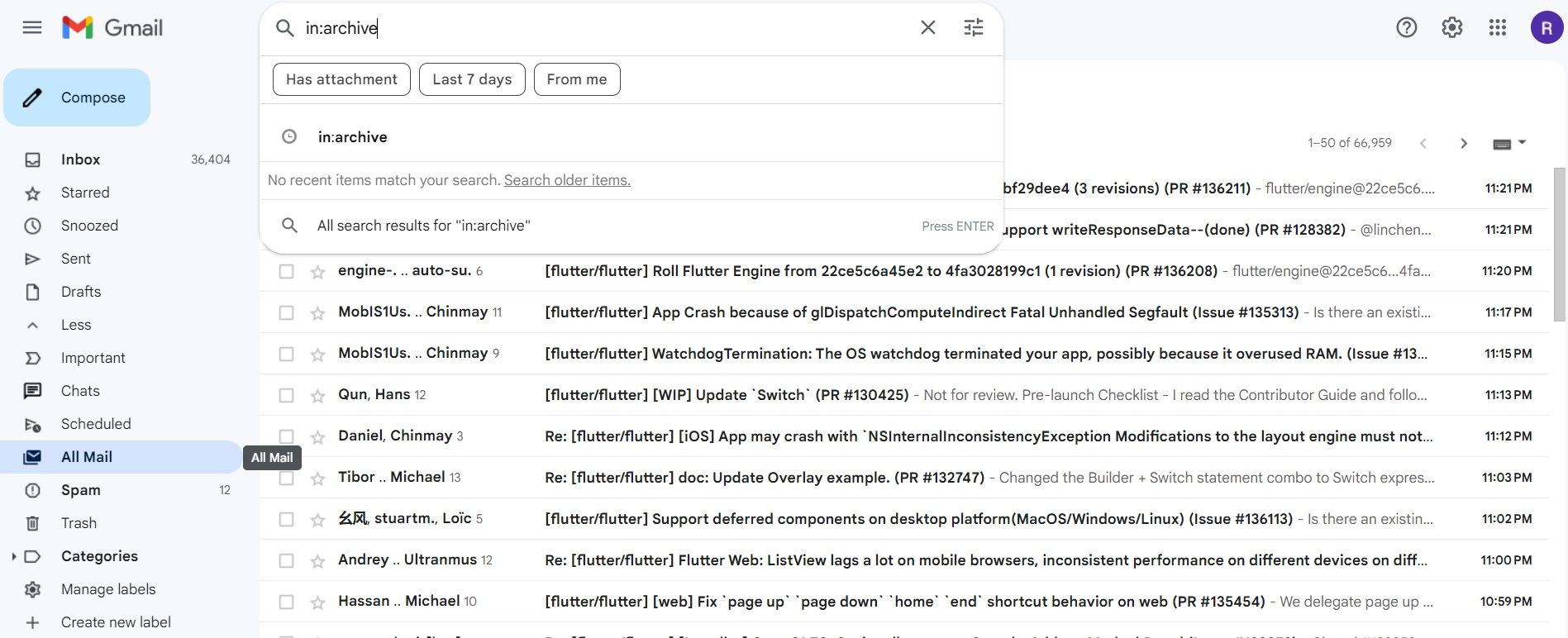
Como automatizar o arquivamento de e-mails no Gmail
Para automatizar o arquivamento de mensagens seleccionadas na sua conta do Gmail sem ter de executar esta tarefa manualmente, pode utilizar a funcionalidade de filtragem fornecida pelo Gmail. Para o fazer, siga estes passos:
⭐ Clique no ícone Definições na parte superior do seu Gmail e seleccione Ver todas as definições na janela da barra lateral esquerda. 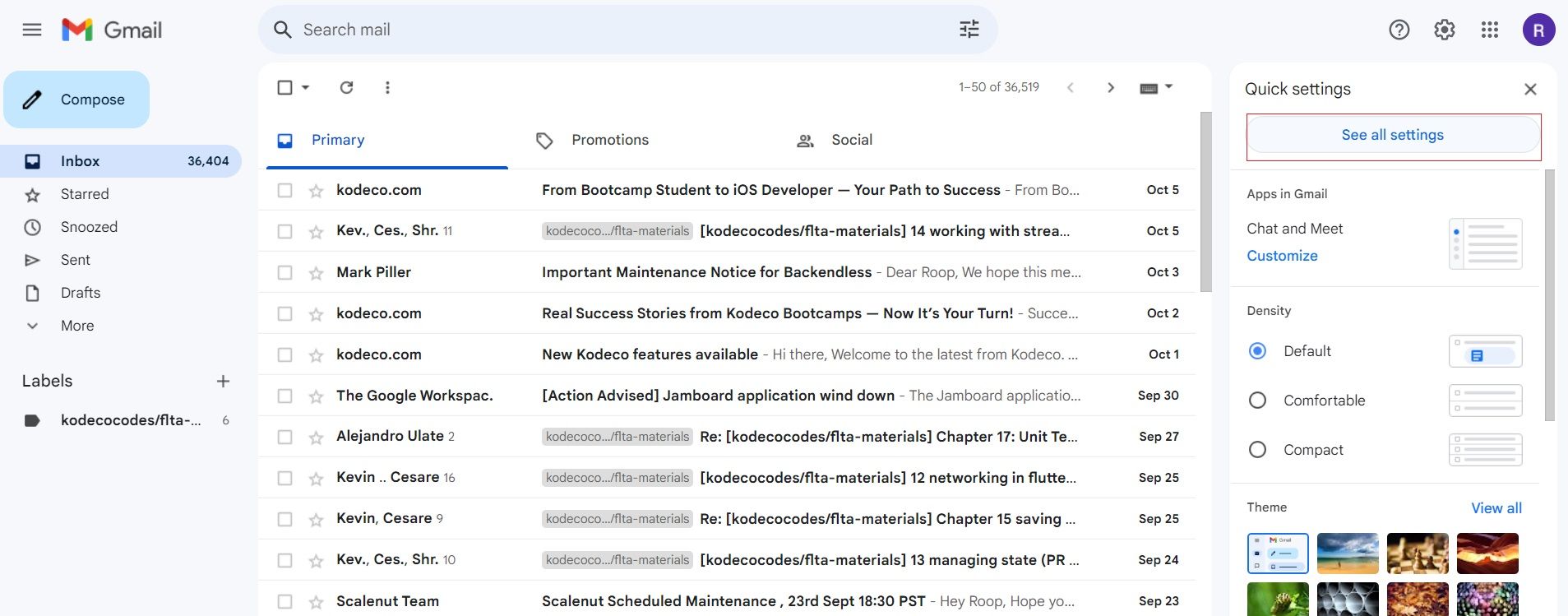
⭐ Seleccione o separador Filtros e endereços bloqueados. 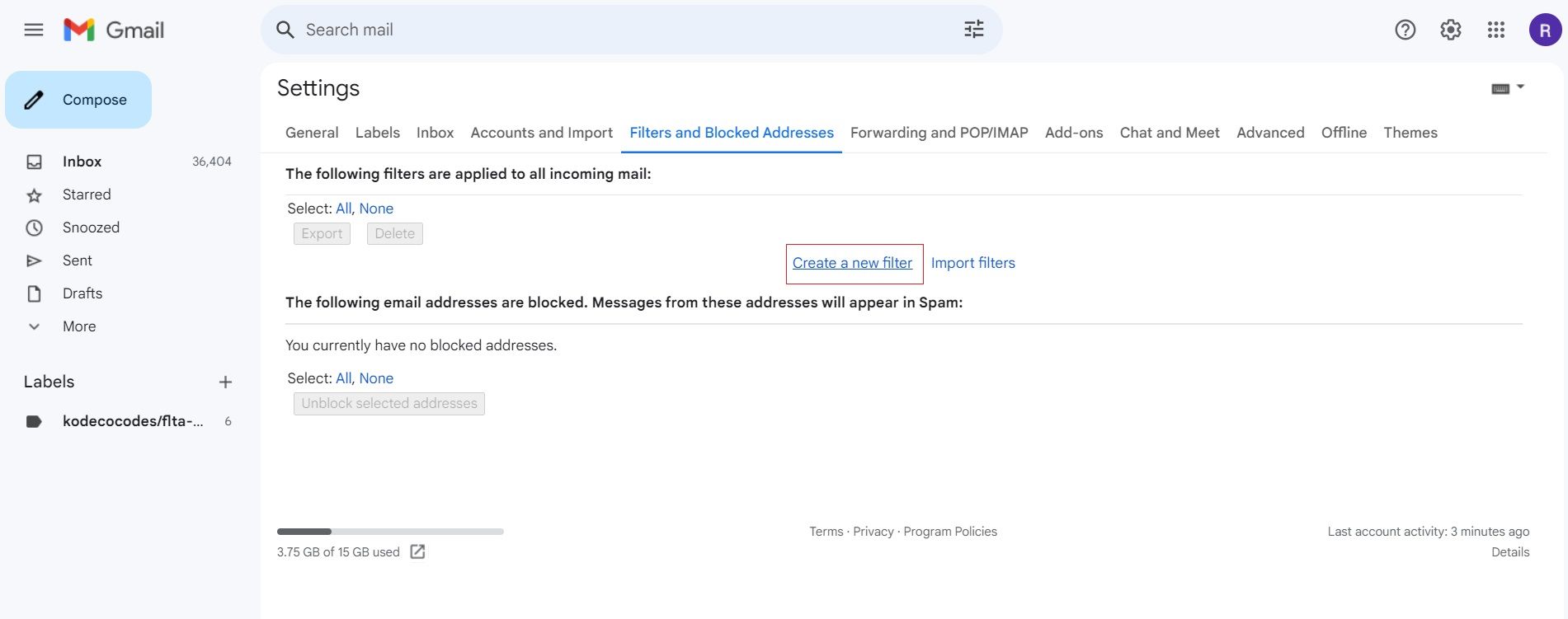
⭐ Forneça os detalhes do remetente com outras informações relevantes e clique em Criar filtro . 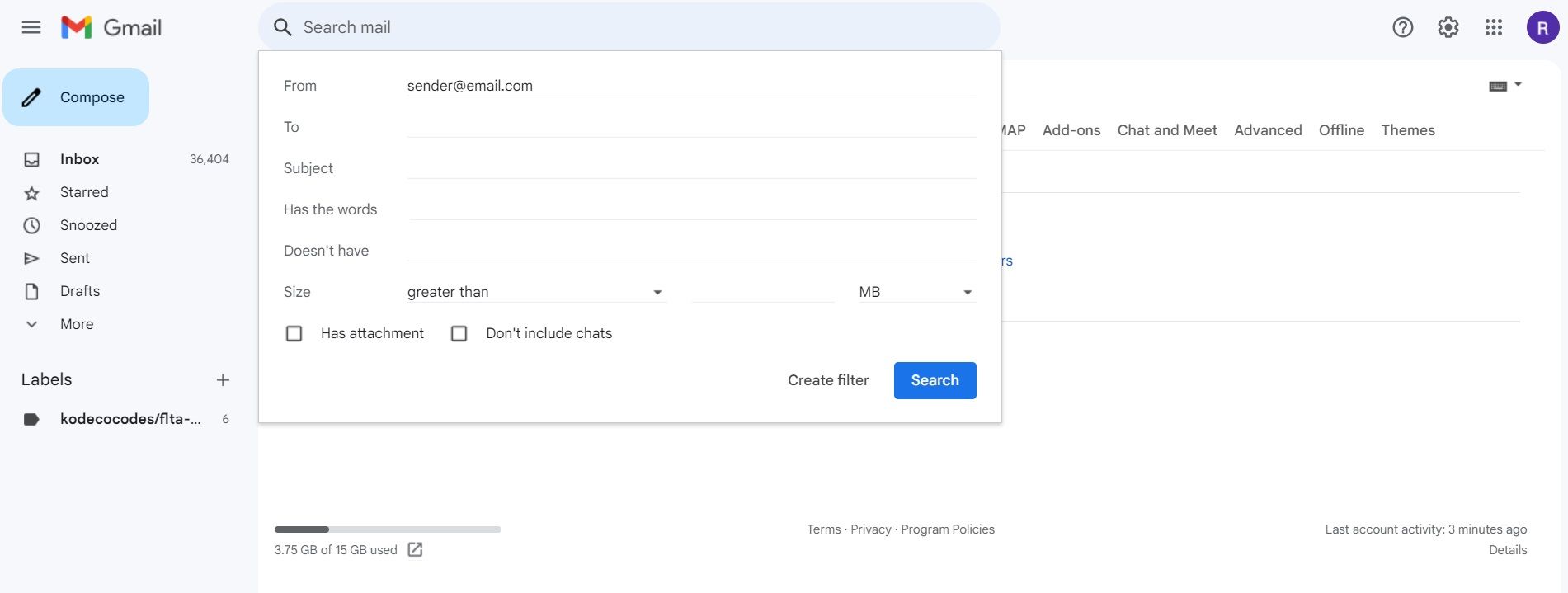
⭐ Na janela seguinte, seleccione a caixa de verificação da opção Ignorar a caixa de entrada (Arquivar) e clique em Criar filtro . 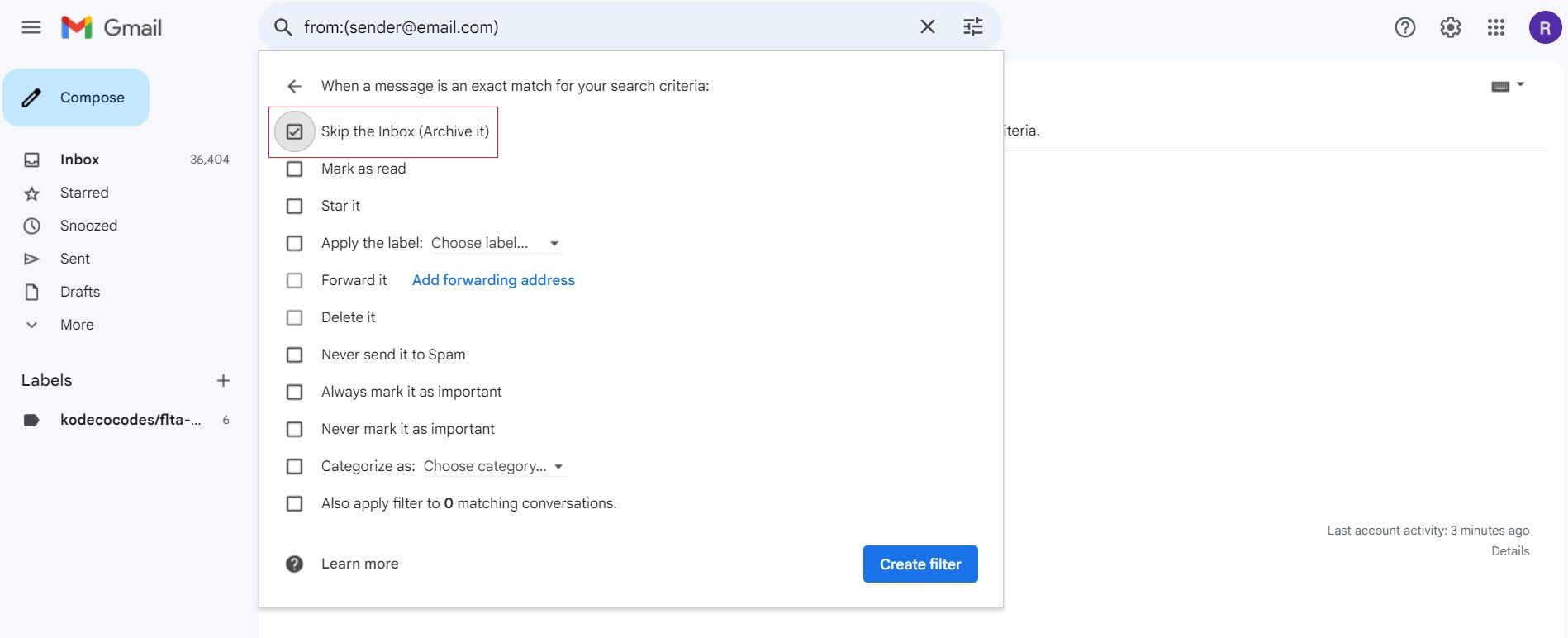
O filtro inovador foi concebido para organizar e preservar sistematicamente as correspondências recebidas de um indivíduo ou entidade específica na sua caixa de correio eletrónico, simplificando a gestão das mensagens recebidas e preservando o histórico de comunicações importantes para referência futura.
Como desarquivar e-mails no Gmail
Para reverter um arquivamento incorreto de um e-mail considerado essencial para a sua caixa de entrada, utilize a opção “Desfazer” localizada no aviso que aparece ao realizar essa ação.
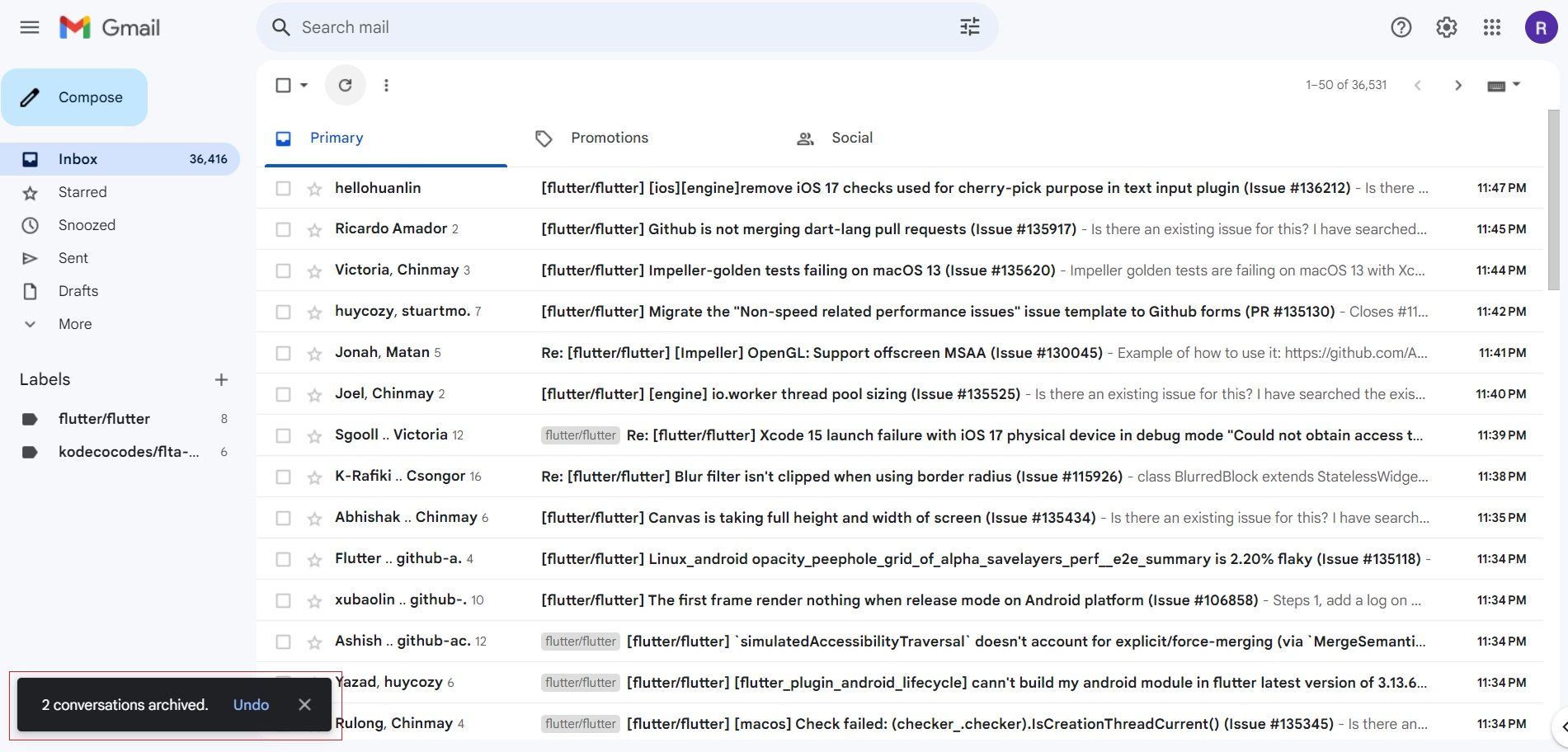
Se, por acaso, não se apercebeu do alerta, navegue até ao nosso repositório “Todo o correio” e localize a correspondência em questão. Em seguida, seleccione a referida mensagem e, posicionando o cursor na parte superior do ecrã, pressione o botão do rato sobre o símbolo “Mover para a caixa de entrada”, o que facilitará a sua recolocação na pasta pretendida.
![]()
Em alternativa, pode utilizar a função de pesquisa do Gmail, introduzindo “in:archive” na barra de pesquisa e seleccionando os e-mails arquivados pretendidos para recuperação. Posteriormente, ao clicar com o botão direito do rato nas mensagens escolhidas, será apresentada uma opção para as mover de volta para a caixa de entrada através da seleção do comando “Mover para a caixa de entrada” a partir das opções disponíveis.

O que acontece quando uma mensagem de correio eletrónico é eliminada?
Quando um e-mail é eliminado de uma conta do Gmail, é imediatamente deslocado da caixa de entrada principal e transferido para o diretório do Lixo. O utilizador tem duas opções para lidar com estas mensagens eliminadas - pode optar por erradicá-las completamente ou restaurá-las de volta à sua caixa de entrada.
Apagar uma mensagem com anexos removidos removerá todos os documentos relacionados. No entanto, o correio guardado no contentor é apagado automaticamente trinta dias depois.Além disso, pode optar-se por limpar totalmente o lixo.
Como eliminar um e-mail no Gmail
Para remover uma mensagem da sua conta do Google Mail, existem duas abordagens alternativas. Uma opção envolve a seleção de várias mensagens na interface da caixa de entrada principal e a utilização do botão de eliminação situado no topo da página. Em alternativa, pode optar por escolher mensagens de correio eletrónico individuais e prosseguir com o mesmo processo.
![]()
Em alternativa, pode optar por clicar com o botão direito do rato nos e-mails seleccionados e escolher a opção “Eliminar” no menu que se segue.
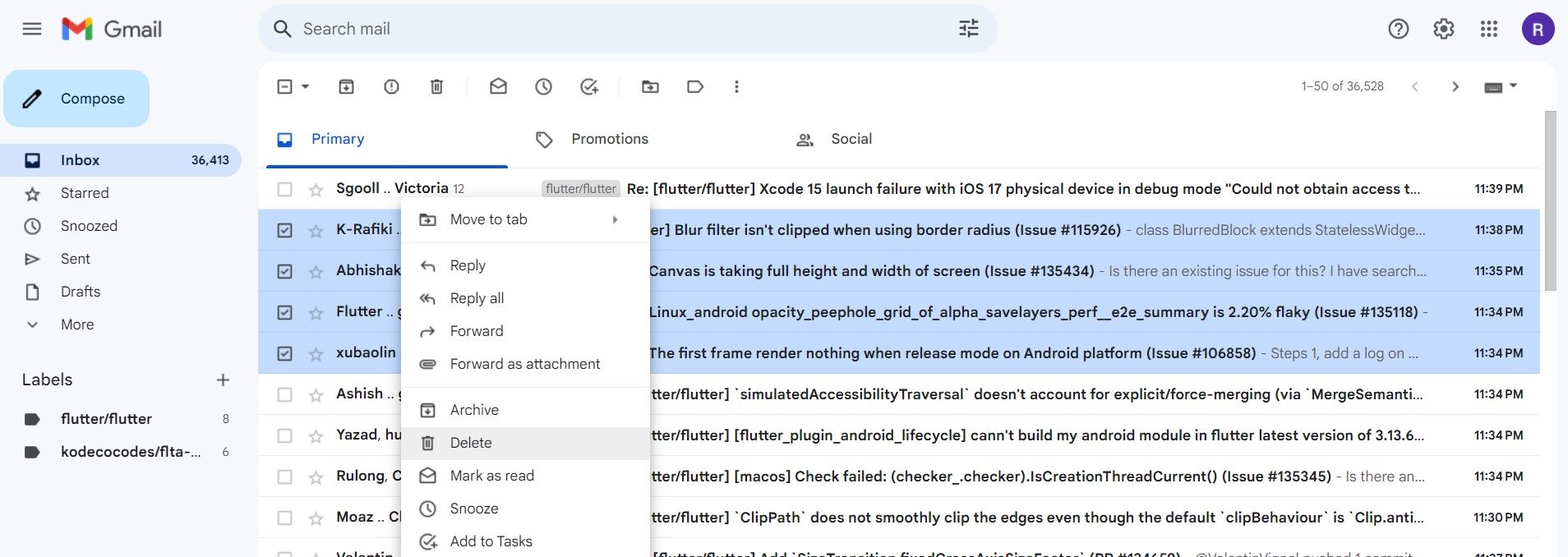
Como eliminar vários e-mails no Gmail
Para remover uma grande quantidade de mensagens na aplicação Google Mail, comece por escolher “Todos” no menu pendente situado por cima da caixa de verificação. Depois, clique no botão “Eliminar” que se segue.
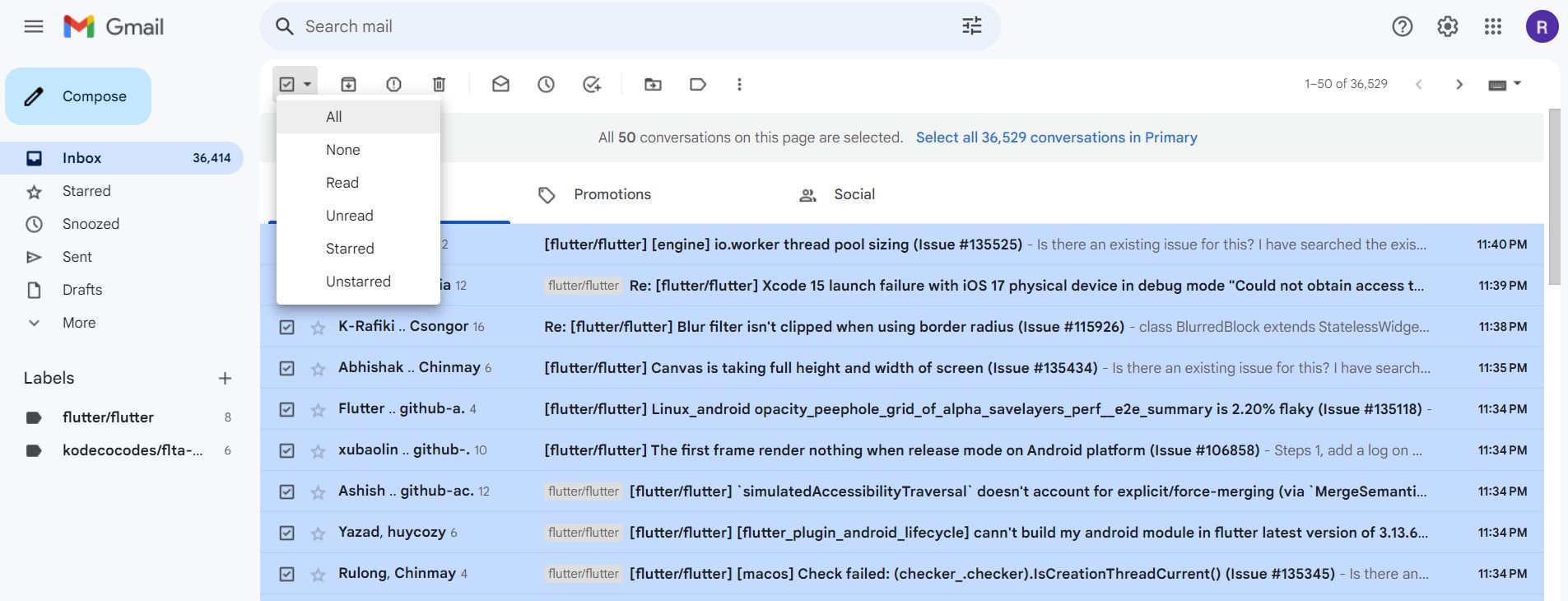
A aplicação foi concebida para remover cinquenta mensagens num determinado momento. Se pretender eliminar um grande volume de comunicações, deve executar o processo repetidamente.
Em alternativa, pode optar-se por estabelecer um mecanismo de filtragem na conta Gmail que elimine automaticamente as mensagens recebidas de correspondentes específicos.
Clique no emblema que representa as definições posicionado na parte superior da interface do Gmail e, em seguida, aceda a uma vasta gama de opções seleccionando “Ver todas as definições”.
⭐SeleccionarFiltros e endereços bloqueadosestab.
⭐ Na janela seguinte, seleccione a caixa de verificação da opção Apagar e clique em Criar filtro . 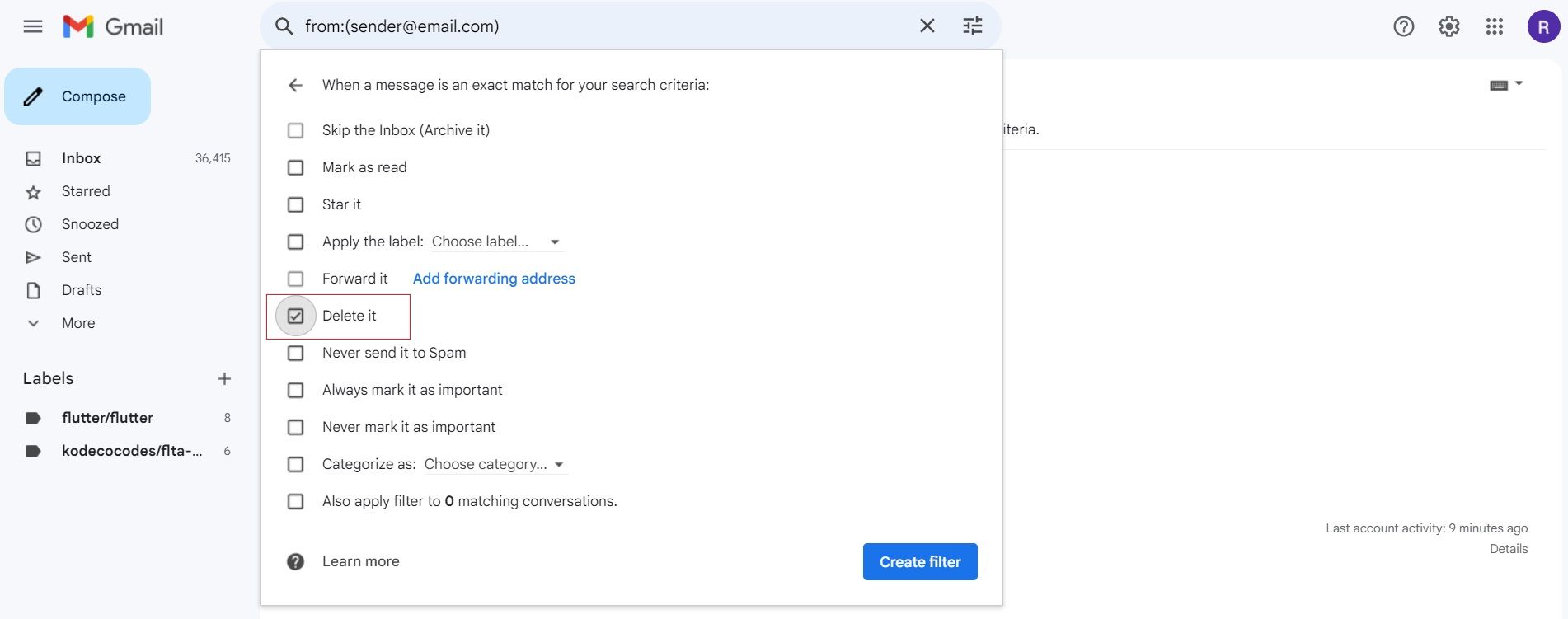
O mecanismo de filtragem inovador deste sistema foi concebido para remover mensagens enviadas por um indivíduo específico após a sua deteção, eliminando assim a correspondência indesejada dessa fonte sem qualquer intervenção manual necessária.
Qual é a diferença entre arquivar e apagar um e-mail?
O Gmail utiliza várias distinções entre arquivar e apagar mensagens que têm consequências dignas de nota. É importante compreender estas discrepâncias para poder tomar decisões informadas ao gerir a sua correspondência de e-mail.
Embora tanto os e-mails arquivados como os eliminados sejam removidos da caixa de entrada, o arquivamento é um processo que move esses e-mails para a pasta “Todo o correio”, enquanto a eliminação os remove permanentemente do Google Workspace e envia-os para a pasta “Lixo”.
Depois de decorridos trinta dias após a eliminação, os e-mails que foram apagados permanecerão recuperáveis no caixote do lixo durante um período de tempo.Por outro lado, as mensagens arquivadas ainda podem ser recuperadas da pasta “Todo o correio”, mesmo depois de terem sido movidas para lá.
Os e-mails enviados que foram arquivados não são imediatamente apagados; em vez disso, os que foram eliminados são automaticamente removidos da pasta do lixo após um período de trinta dias. As mensagens arquivadas persistem na conta do Google Mail, a menos que sejam eliminadas intencionalmente pelo utilizador.
Uma vez eliminados de uma conta do Gmail, os e-mails são irremediavelmente eliminados, libertando assim espaço em disco valioso para utilização futura. Por outro lado, quando uma mensagem de correio eletrónico é meramente arquivada, permanece preservada em segurança na conta do utilizador e continua a contribuir para a capacidade de armazenamento global atribuída a essa conta específica.
A utilização da função de pesquisa do Gmail para recuperar informações incluirá as correspondências de correio eletrónico arquivadas e actuais no âmbito da consulta, mas quaisquer comunicações expurgadas serão excluídas dos resultados da pesquisa.
Ao clicar numa mensagem de correio eletrónico etiquetada para ver todas as mensagens associadas a essa etiqueta, também serão apresentadas todas as mensagens de correio eletrónico arquivadas anteriormente. Por outro lado, as mensagens de correio eletrónico eliminadas só podem ser acedidas na pasta do Lixo.
Quando é que deve arquivar uma mensagem de correio eletrónico?
Ao ponderar se deve arquivar ou eliminar e-mails da sua conta do Gmail, existem várias razões convincentes pelas quais o arquivamento pode ser a escolha mais prudente do que a eliminação.
Arquivar e-mails que já não são necessários é uma forma eficaz de organizar a caixa de entrada, resultando num ambiente de e-mail mais organizado e fácil de gerir.
Para atingir um estado de “caixa de entrada zero”, é necessário organizar e remover quaisquer mensagens desactualizadas ou irrelevantes da sua conta de correio eletrónico, o que pode ajudar a organizar a sua caixa de entrada e melhorar a produtividade geral.
O arquivamento de mensagens de correio eletrónico importantes permite a sua preservação e potencial acessibilidade numa altura posterior, quando possam ser necessárias mas não o sejam de imediato.
A preservação de correspondências seleccionadas pode ser necessária devido a necessidades operacionais ou de conformidade, exigindo uma abordagem sistemática para as manter de forma organizada, evitando o seu apagamento não intencional.
Quando uma cadeia de correspondência eletrónica chega ao fim e não se prevêem respostas adicionais, é possível preservar estas trocas de ideias significativas através do seu arquivamento, a fim de manter um registo e facilitar a sua recuperação.
A preservação de uma mensagem eletrónica através do seu arquivamento permite reter dados confidenciais e materiais suplementares que são considerados indesejáveis para eliminação da pasta de correio principal, garantindo assim a sua segurança e libertando espaço na área de armazenamento ativa.
Gmail Arquivar vs. Eliminar Emails: Quando é que é melhor eliminar um e-mail?
É possível contemplar várias motivações para eliminar uma missiva eletrónica em vez de a preservar num repositório. Abaixo, são apresentadas várias justificações convincentes para erradicar correspondência supérflua da conta do Google Mail:
É aconselhável limpar a sua caixa de correio eletrónico de mensagens que pode afirmar com confiança que nunca mais serão necessárias, de forma a manter um espaço de armazenamento de correspondência digital arrumado e organizado.
Tem a opção de remover uma mensagem de correio eletrónico da sua conta Gmail, o que impedirá que esta seja incluída em quaisquer pesquisas futuras efectuadas na sua caixa de correio.
Para libertar espaço em disco valioso na sua conta Gmail, é aconselhável eliminar as mensagens arquivadas que já não são essenciais para referência ou preservação.
Quando já não for necessário aceder ou recuperar quaisquer ficheiros ou correspondência associados a uma determinada mensagem eletrónica, é aconselhável eliminar essa comunicação após uma análise minuciosa do seu conteúdo.
Lidar com um afluxo de mensagens indesejadas, como spam e conteúdo promocional, pode rapidamente encher a caixa de entrada do correio eletrónico e consumir espaço de armazenamento valioso. Convenientemente, a eliminação destas comunicações indesejadas numa única ação permite-lhe recuperar espaço precioso para correspondência mais importante.
Como eliminar e-mails arquivados
O Gmail mantém um arquivo de mensagens anteriores que permanecem armazenadas na conta do utilizador, a menos que sejam explicitamente apagadas. Existem dois métodos através dos quais é possível remover mensagens de correio eletrónico dos seus arquivos, que são os seguintes
⭐ Ir para a pasta Todos os e-mails, selecionar o e-mail de arquivo que pretende eliminar e clicar no ícone Eliminar na parte superior. ![]()
⭐ Em alternativa, introduza in:archive na barra de pesquisa do Gmail, seleccione o e-mail de arquivo e clique no ícone Eliminar. 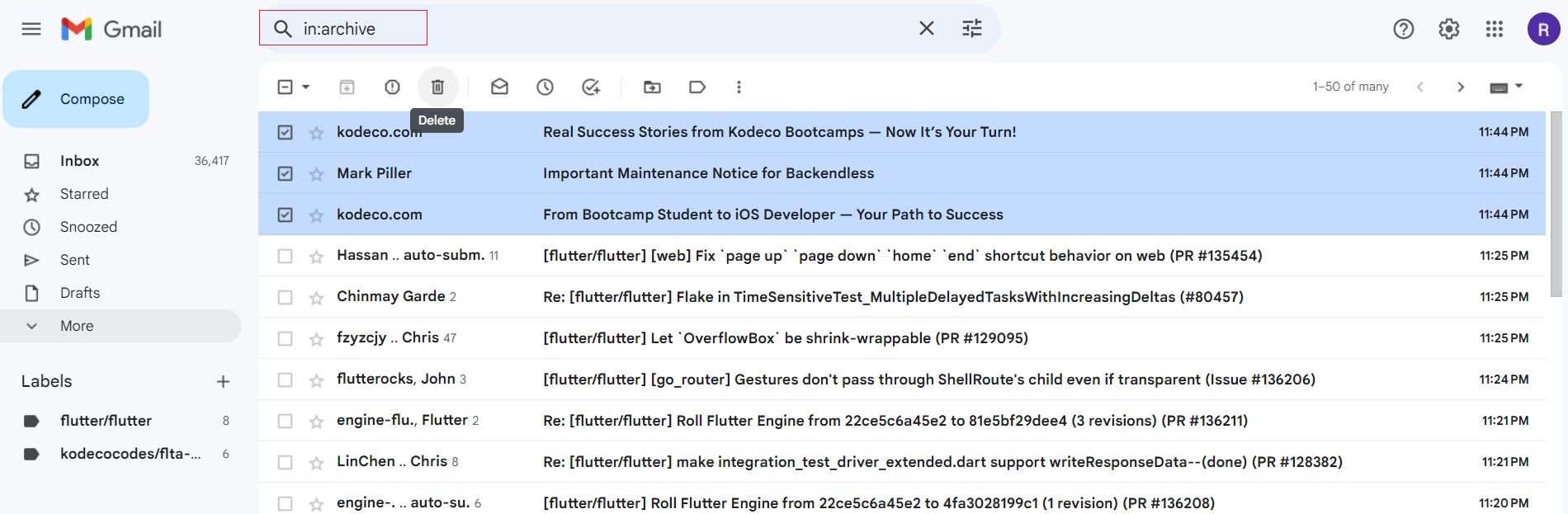
Porque é que arquivar uma mensagem de correio eletrónico é uma melhor opção?
Arquivar os seus e-mails no Gmail é uma opção mais vantajosa do que apagá-los, uma vez que lhe permite aceder a qualquer mensagem mais tarde, mantendo um registo de correspondências anteriores para fins de referência. Esta abordagem também facilita a recuperação de detalhes específicos quando necessário.
É importante ter cuidado ao eliminar mensagens de correio eletrónico, uma vez que isso pode levar à eliminação permanente de informações valiosas, resultando em potenciais dificuldades na recuperação dessas informações numa altura posterior. Para reduzir este risco, considere arquivar ou mover as mensagens de correio eletrónico menos essenciais da sua caixa de entrada para se proteger contra eliminações não intencionais e garantir uma fácil acessibilidade às comunicações necessárias.
Ao considerar quais as mensagens de correio eletrónico a reter ou a eliminar nas suas contas de correio eletrónico, recomenda-se geralmente que preserve as comunicações que possam revelar-se valiosas ou relevantes no futuro. Consequentemente, seria prudente optar pelo arquivamento em vez da eliminação quando confrontado com a decisão de remover mensagens específicas das suas caixas de entrada do Gmail ou do Outlook. Ao fazê-lo, pode manter um registo exaustivo da correspondência anterior e, ao mesmo tempo, manter a sua conta organizada e livre de desordem desnecessária.
Organize a sua caixa de entrada do Gmail arquivando e-mails
O arquivamento, um método de organização da caixa de entrada de e-mail, é muitas vezes utilizado para manter um ambiente organizado, deslocando as mensagens consideradas desnecessárias para a pasta Todos os e-mails. O processo permite um armazenamento eficiente, mantendo a correspondência importante prontamente acessível.
É certo que, se ler uma missiva eletrónica e se interessar pelo seu conteúdo, pode relegá-la imediatamente para manter a clareza da sua caixa de correio. No entanto, quaisquer epístolas que tenham sido erradicadas do repositório de resíduos ou depositadas no recinto do Correio Omnipresente podem ser facilmente repostas no compartimento da sua Caixa de Entrada.